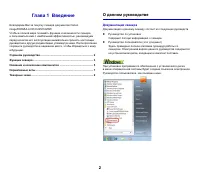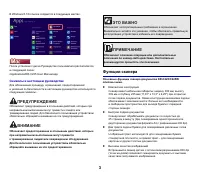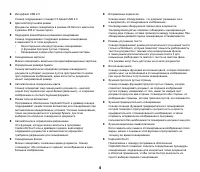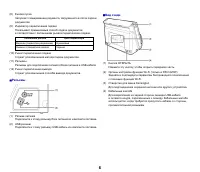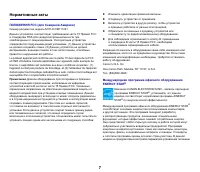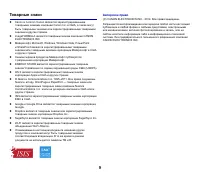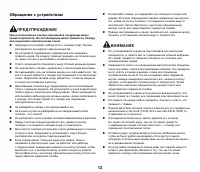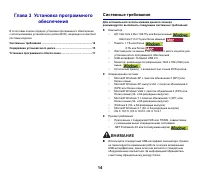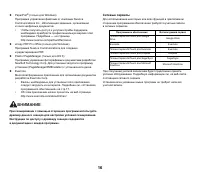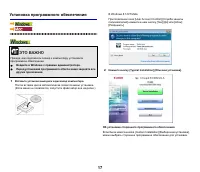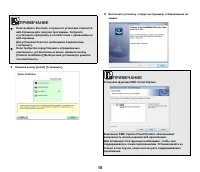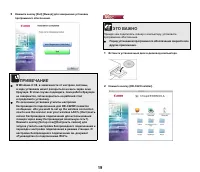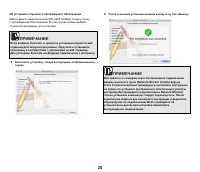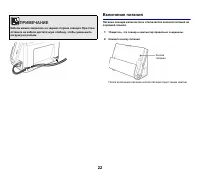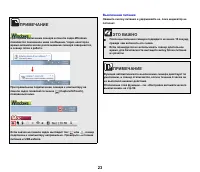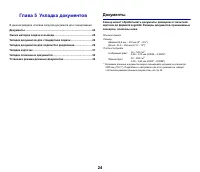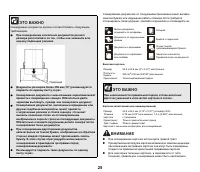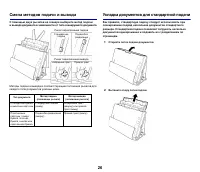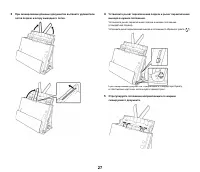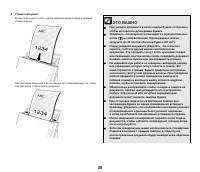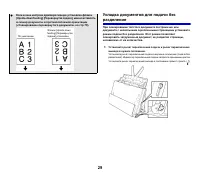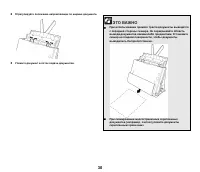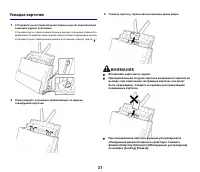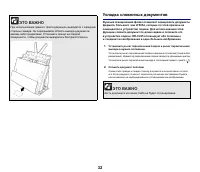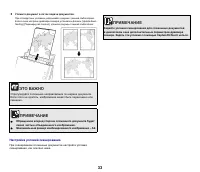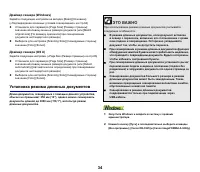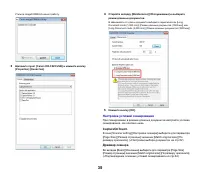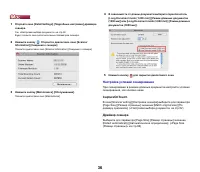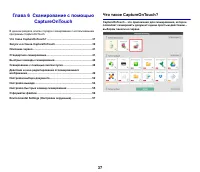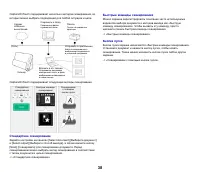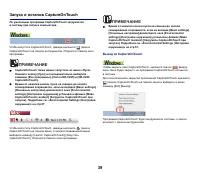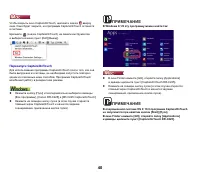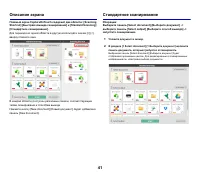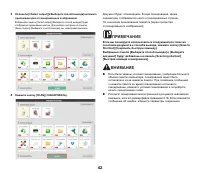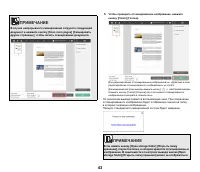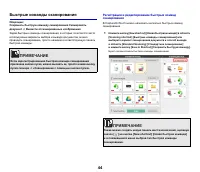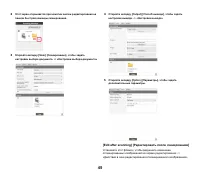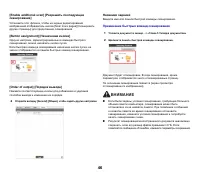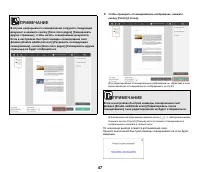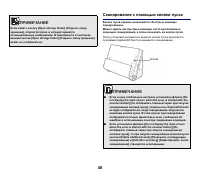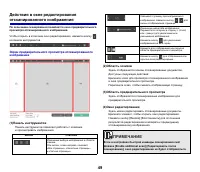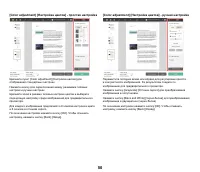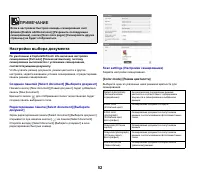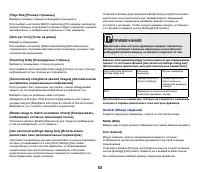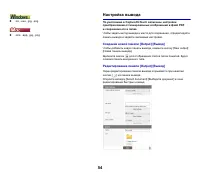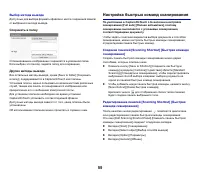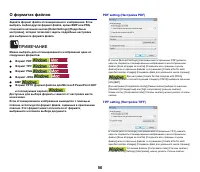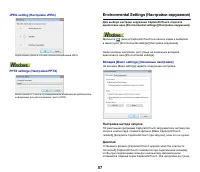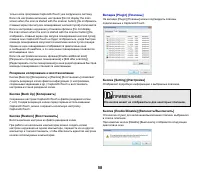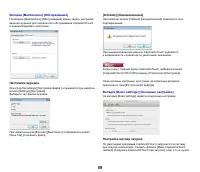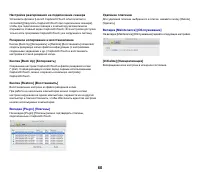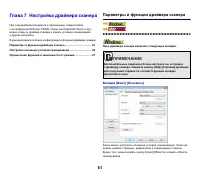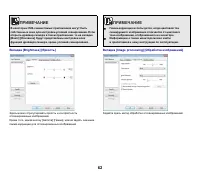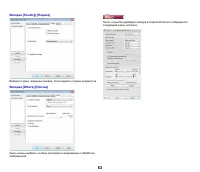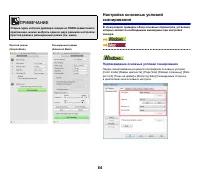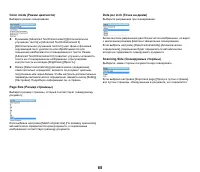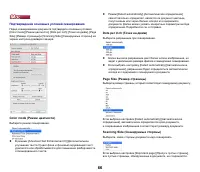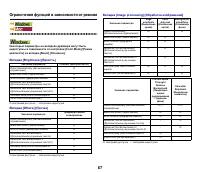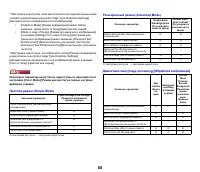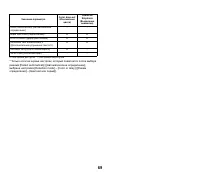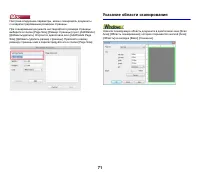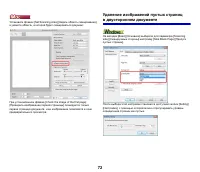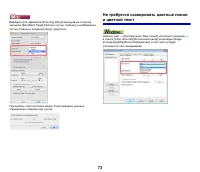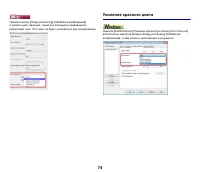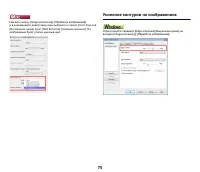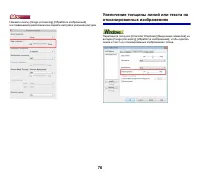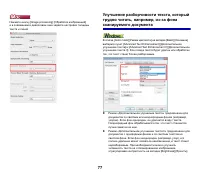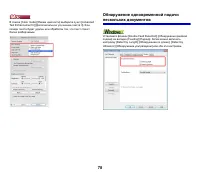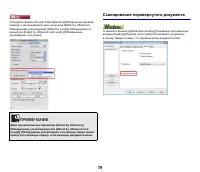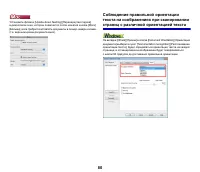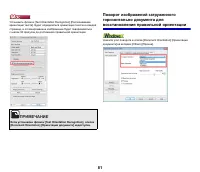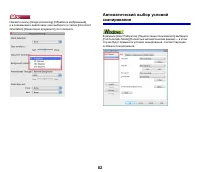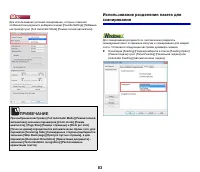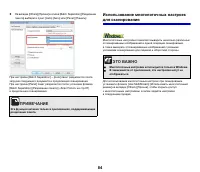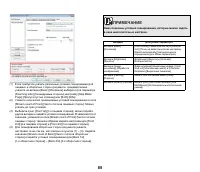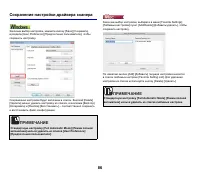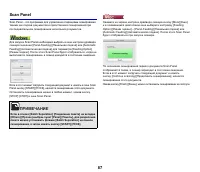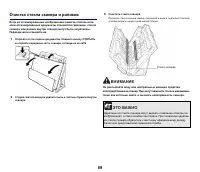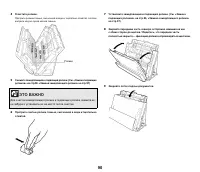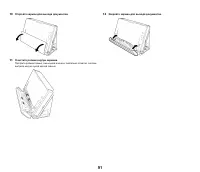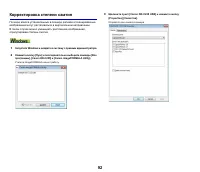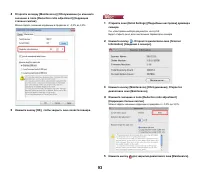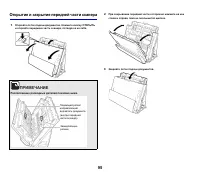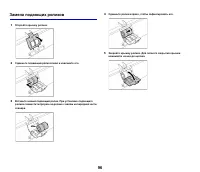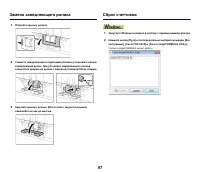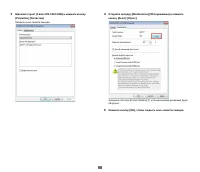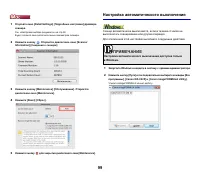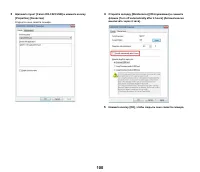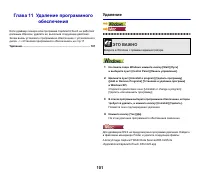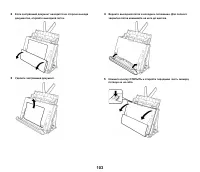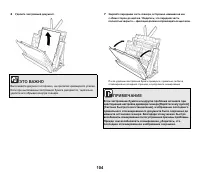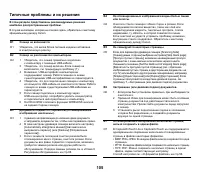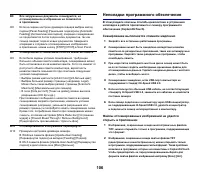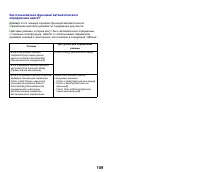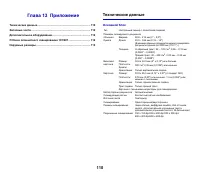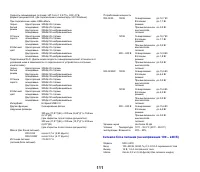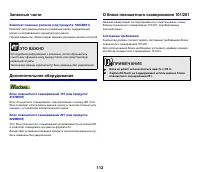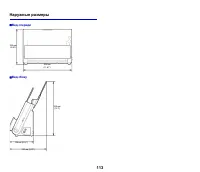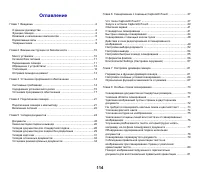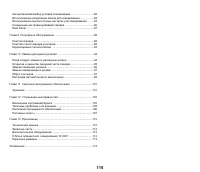Сканеры Canon imageFORMULA DR-C225(W) - инструкция пользователя по применению, эксплуатации и установке на русском языке. Мы надеемся, она поможет вам решить возникшие у вас вопросы при эксплуатации техники.
Если остались вопросы, задайте их в комментариях после инструкции.
"Загружаем инструкцию", означает, что нужно подождать пока файл загрузится и можно будет его читать онлайн. Некоторые инструкции очень большие и время их появления зависит от вашей скорости интернета.

105
Типичные
проблемы
и их
решения
В
этом
разделе
представлены
рекомендуемые
решения
наиболее
распространенных
проблем
.
В
случае
неполадки
,
которая
не
описана
здесь
,
обратитесь
к местному
официальному
дилеру
Canon.
B1
Сканер
не
включается
.
О
1
Убедитесь
,
что
вилка
блока
питания
надежно
вставлена
в электрическую
розетку
.
B2
Сканер
не
распознается
компьютером
.
О
2
1
Убедитесь
,
что
сканер
правильно
подключен
к компьютеру
с помощью
USB-
кабеля
.
2
Убедитесь
,
что
сканер
включен
.
Если
сканер
не
включается
,
см
.
предыдущую
проблему
(1).
3
Возможно
, USB-
интерфейс
компьютера
не
поддерживает
сканер
.
Работа
сканера
со
всеми
существующими
USB-
интерфейсами
не
гарантируется
.
4
Убедитесь
,
что
для
подключения
сканера
к компьютеру
используется
USB-
кабель
из
комплекта
поставки
.
Работа
сканера
со
всеми
существующими
USB-
кабелями
не
гарантируется
.
5
Если
сканер
подключен
к компьютеру
через
USB-
концентратор
,
попробуйте
удалить
концентратор
и подключиться
непосредственно
к компьютеру
.
6
На
DR-C225W
отключите
функцию
WIRELESS
кнопкой
на
задней
стороне
сканера
.
B3
Документы
подаются
с перекосом
(
отсканированные
изображения
наклонены
).
О
3
1
Сдвиньте
направляющие
до
касания
краев
документа
и загружайте
документы
так
,
чтобы
они
подавались
прямо
.
2
В
окне
настроек
драйвера
сканера
включите
настройку
[Automatically straightens skewed] [
Автоматически
выпрямлять
перекос
] (
или
[Deskew] [
Исправление
перекосов
]).
3
Если
с момента
последней
очистки
роликов
было
отсканировано
много
страниц
,
очистите
ролики
.
Если
документы
все
равно
подаются
с перекосом
,
возможно
,
требуется
замена
роликов
или
другие
работы
по
обслуживанию
.
Порядок
замены
роликов
см
.
в
B4
На
отсканированных
изображениях
видны
белые
линии
или
полосы
.
О
4
Очистите
стекло
сканера
с обеих
сторон
и ролики
.
Если
обнаруживается
липкое
вещество
,
такое
как
клей
или
корректирующая
жидкость
,
тщательно
протрите
,
слегка
надавливая
,
ту
область
,
в которой
появляются
линии
.
Если
очисткой
не
удается
устранить
проблему
,
возможно
,
внутреннее
стекло
поцарапано
.
Обратитесь
к местному
официальному
дилеру
Canon.
B5
Не
сканируются
некоторые
страницы
.
О
5
Если
для
параметра
драйвера
сканера
[Scanning Side]
[
Сканируемые
стороны
]
выбрана
настройка
[Skip blank page]
[
Пропуск
пустых
страниц
],
возможен
ненамеренный
пропуск
документов
с очень
малым
количеством
черного
цвета
.
Уменьшите
значение
[Set the likelihood of skipping blank page]
[
Вероятность
пропуска
пустой
страницы
] (
см
или
выберите
другой
режим
сканирования
,
например
,
[Simplex] [
Односторонний
]
или
[Duplex] [
Двусторонний
].
Если
страницы
пропускаются
вследствие
двойной
подачи
,
см
.
проблему
7, «
Застревание
(
или
двойная
подача
)
документов
».
B6
Застревание
(
или
двойная
подача
)
документов
.
О
6
1
Если
ролик
был
установлен
правильно
,
при
необходимости
очистите
его
.
2
Причиной
сбоев
при
сканировании
может
быть
слипание
страниц
документов
под
действием
статического
электричества
.
Пролистайте
документы
перед
загрузкой
в сканер
.
3
Установите
рычаг
переключения
подачи
в положение
«
подача
без
разделения
»
и подавайте
документы
вручную
по
одной
странице
.
B7
Отсканированные
изображения
нескольких
страниц
нельзя
сохранить
в одном
файле
.
О
7
В
CaptureOnTouch Lite
и
CaptureOnTouch
не
поддерживается
одновременное
сохранение
нескольких
отсканированных
страниц
в файлах
некоторых
форматов
.
• BMP, PNG, JPEG:
В каждом
файле
всегда
сохраняется
одна
страница
.
• PPTX:
В каждом
файле
всегда
сохраняется
несколько
страниц
.
• TIFF, PDF:
Можно
сохранить
несколько
страниц
в одном
файле
,
задав
соответствующую
настройку
.
Способ
настройки
см
Характеристики
Остались вопросы?Не нашли свой ответ в руководстве или возникли другие проблемы? Задайте свой вопрос в форме ниже с подробным описанием вашей ситуации, чтобы другие люди и специалисты смогли дать на него ответ. Если вы знаете как решить проблему другого человека, пожалуйста, подскажите ему :)